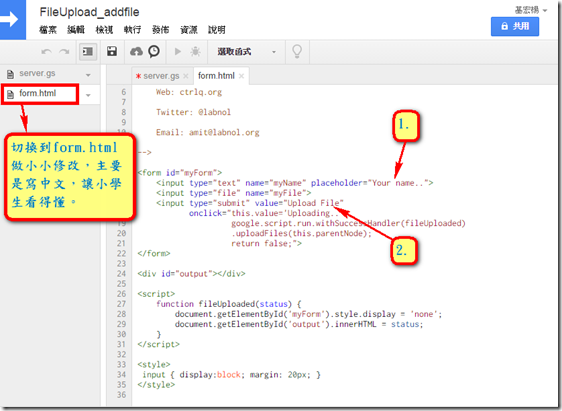這是延續上一篇「讓任何人上傳檔案到你的google雲端硬碟」,所寫的使用說明。基本上,它是利用 google script 讓別人將檔案上傳到你的 google 雲端硬碟。
★建議您先登入google,以方便以下的操作。
| 1. | 在這裡,按 click here,它會自動將一份script複製到你的雲端硬碟。 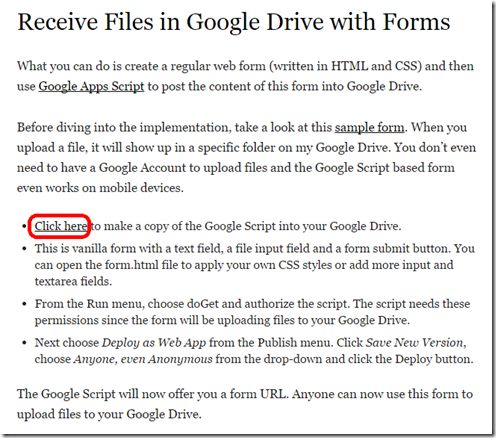 |
| 2. | 先重新命名,這樣就可以據不同目的使用不同的 script。 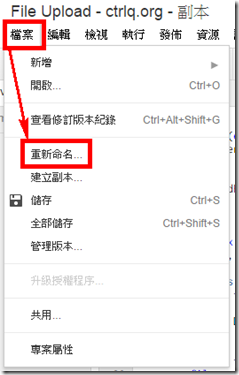 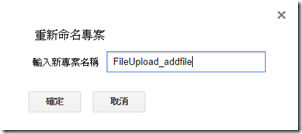 |
| 3. | 在 server.gs 中找 dropbox = “Student Files”,把它改為你要別人上傳檔案之後放置的資料夾。 等一下別忘了要在雲端硬碟中開這個資料夾。 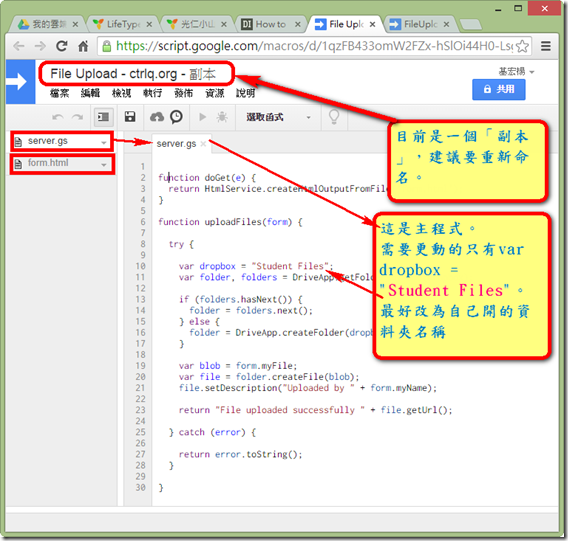 |
| 4. | form.html裡有2處要修改。 例如:your name 改為 班級+座號。(這欄其實根本不會出現在檔案中。所以我要求同學交作業時,檔名一律必須是40xyy某某某+作業名稱),系統會自動以檔名排序,方便尋找。 |
| 5. | 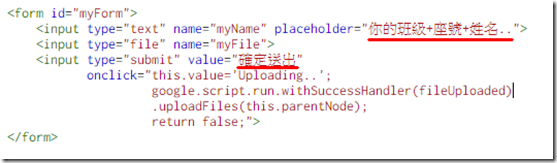 |
| 6. | 改好之後,記得存檔。 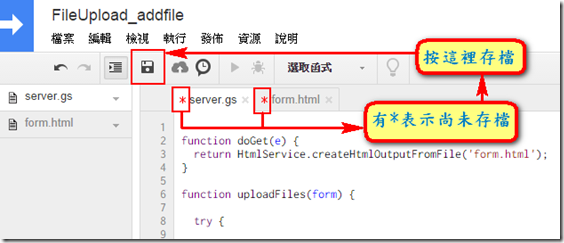 |
| 7. | 存好檔之後就要「執行/doGet」取得授權。 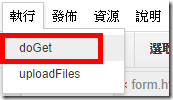 |
| 8. | 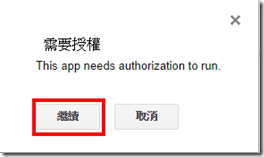 |
| 9. | 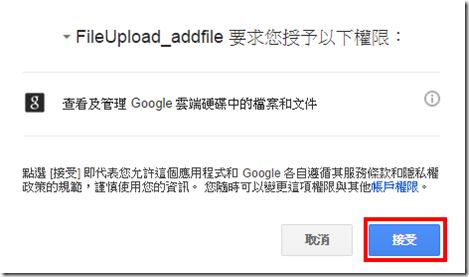 |
| 10. | 版本名稱要改一下,可是似乎系統會再自動變更,別介意。 要先執行2,才能按「部署」。 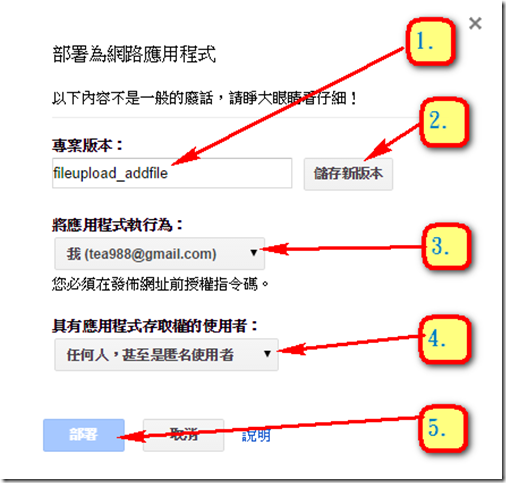 |
| 11. | 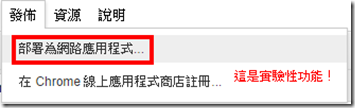 |
| 12. | 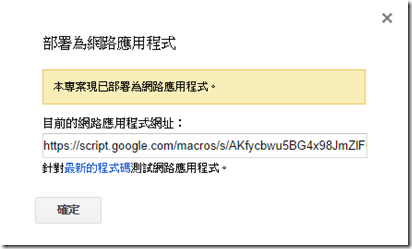 |
| 13. | 複製那一大串網址。 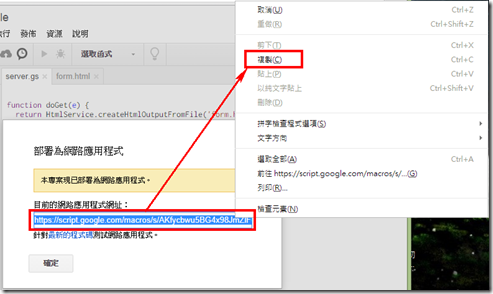 |
| 14. | 由於剛才我們已經登入google,如果在同一個瀏覽器測試就不準。 所以要找另一個瀏覽器,在網址列貼上那一大串網址,就可以先測試一下是否能正常運作。如果沒有看到畫面,就要回頭檢查哪兒做錯了。 |
| 15 | 你可以試試看上傳檔案。別忘了,google雲端硬碟要有資料夾哦~ |
讓同學確認上傳作業成功的方法是,將google雲端硬碟的該資料夾,設定為「公開在網路上」,取得網址,就可以讓同學自行確認,我就不多說了。(前面說過,我要求同學交作業時,檔名一律必須是「40xyy某某某+作業名稱」,系統會自動以檔名排序,方便尋找。)
這個做法適用於一個學期交多個作業,老師可以設定某個作業交到某個資料夾,不會全部作業混在一起。(見下圖)
有人或許會問,這個方法能不能控制上傳檔案的格式、大小…能不能當有人上傳檔案時,自動寄出email通知老師…?很抱歉,不行。
總結一下:
1.(先登google)利用 click here ,把 script 複製到自己的google網路硬碟。
2.重新命名。
3.修改 server.gs
4.修改 form.html
5.存檔
6.執行 doGet 取得授權
7.發佈,佈署為網路應用程式…
8.取得網址
9.找另一個瀏覽器,測試一下
就醬~
剩下的就是把它設定到部落格的「選單」中囉~
搞定,收工!